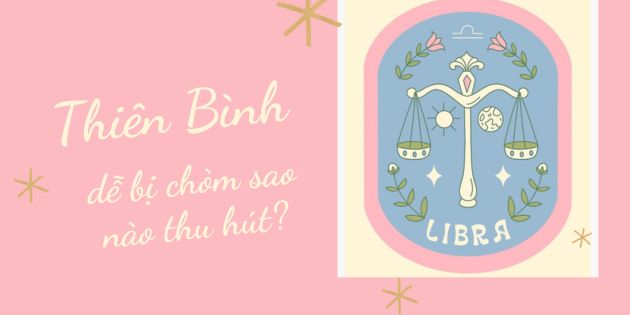Trello là gì? Trello dùng làm gì? Cách đăng ký và sử dụng Trello
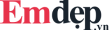 - Phần mềm quản lý công việc Trello là gì mà được nhiều ưa chuộng sử dụng đến vậy? Trello dùng để làm gì? Làm thế nào để đăng ký và sử dụng một cách đơn giản và dễ dàng nhất có lẽ đang là câu hỏi được không ít người quan tâm hiện nay, đặc biệt là những ai đang “vật lộn” với việc phân chia, sắp xếp công việc của mình.
- Phần mềm quản lý công việc Trello là gì mà được nhiều ưa chuộng sử dụng đến vậy? Trello dùng để làm gì? Làm thế nào để đăng ký và sử dụng một cách đơn giản và dễ dàng nhất có lẽ đang là câu hỏi được không ít người quan tâm hiện nay, đặc biệt là những ai đang “vật lộn” với việc phân chia, sắp xếp công việc của mình.
Phần mềm quản lý công việc Trello là gì mà được nhiều ưa chuộng sử dụng đến vậy? Trello dùng để làm gì? Làm thế nào để đăng ký và sử dụng một cách đơn giản và dễ dàng nhất có lẽ đang là câu hỏi được không ít người quan tâm hiện nay, đặc biệt là những ai đang “vật lộn” với việc phân chia, sắp xếp công việc của mình.
Bài viết hôm nay của Tốt và Đẹp sẽ giúp các bạn có cái nhìn rõ hơn về một trong những công cụ quản lý công việc được ưa chuộng và sử dụng phổ biến nhất hiện nay. Nếu bạn cũng đang băn khoăn Trello là gì và có nên sử dụng Trello hay không thì đừng bỏ qua bài viết dưới đây để có lời giải đáp chính xác nhất nhé!
Trello là gì?
Trello là một công cụ cộng tác cung cấp cho bạn cái nhìn tổng quan trực quan về những gì đang được thực hiện, ai đang làm việc và họ đang làm được những gì. Trello được tạo ra bởi Fog Creek Software vào năm 2011. Dịch vụ này đã được bán cho Atlassian vào năm 2017 và tính đến tháng 10 năm 2019, đã có hơn 50 triệu người dùng trên Windows, macOS, iOS, Android và ứng dụng web .
Trello giống như Instagram của các ứng dụng quản lý tác vụ hoặc tương đương kỹ thuật số của Post-It Notes và bảng thông báo. Nó là một luồng trực quan của mọi nhiệm vụ cho mọi dự án trong doanh nghiệp và cuộc sống của bạn.

Trello được thiết kế để mọi người sử dụng, không chỉ các nhà quản lý dự án, giúp các nhóm nhỏ từ 3-10 mà cho đến doanh nghiệp với hơn 250 nhân viên cũng có thể truy cập được.
Trello dễ học và sử dụng. Không có gì ngạc nhiên khi nó được áp dụng bởi các doanh nghiệp lớn và nhỏ.
Trello dùng làm gì?
Nhiều doanh nghiệp/tổ chức đang sử dụng Trello để quản lý cả các dự án nhóm lớn và nhỏ do giao diện trực quan dễ hiểu của ứng dụng hiển thị các giai đoạn khác nhau mà nhiệm vụ đang thực hiện và ai đang thực hiện chúng. Trello cũng có thể được sử dụng bởi các cá nhân để quản lý lịch trình cá nhân và chuyên nghiệp, tổ chức các sự kiện và theo dõi tiến độ. Trello cũng là một công cụ tổ chức phổ biến cho sinh viên .

Dưới đây là một số ví dụ sử dụng Trello:
- Theo dõi tiến trình học ngôn ngữ.
- Lập kế hoạch tổ chức tiệc cưới hoặc sinh nhật.
- Phân công công việc cho nhân viên.
- Quản lý mua sắm quà Giáng sinh và bưu phí.
- Hình dung các mục tiêu tài chính.
- Theo dõi cryptocurrency mua hàng.
- Tổ chức các nhiệm vụ tu bổ nhà.
- Chuẩn bị cho một kỳ nghỉ hoặc chuyến đi.
- Chia sẻ danh sách nhóm với bạn bè.
- Tạo một chiến dịch truyền thông xã hội .
- Chia sẻ giáo trình với sinh viên.
- Hiển thị và quản lý ca làm việc của nhân viên.
Thực sự không có giới hạn về cách bạn sử dụng Trello hoặc bạn có thể sử dụng nó để làm gì. Trello có thể được sử dụng để theo dõi các mục việc cần làm cơ bản chỉ với các cột Việc cần làm (To-Do) và Đã hoàn thành (Completed) đơn giản hoặc cho các nhiệm vụ và dự án phức tạp hơn với nhiều giai đoạn hoặc giai đoạn.
Trello hoạt động như thế nào?
Không giống như ứng dụng danh sách việc cần làm truyền thống, hiển thị các nhiệm vụ có thể được kiểm tra sau khi hoàn thành, Trello kết hợp việc sử dụng các cột để theo dõi tiến trình của các hoạt động qua các giai đoạn khác nhau của chúng.
Ví dụ: cột đầu tiên có thể thu thập các nhiệm vụ cần phải hoàn thành, trong khi cột thứ hai có thể là để liệt kê những công việc đã được bắt đầu. Cột thứ ba sau đó sẽ được sử dụng để hiển thị các nhiệm vụ đã được hoàn thành và cột thứ tư tiềm năng có thể dành cho việc đặt các nhiệm vụ đã hoàn thành cần sửa đổi hoặc ý kiến thứ hai từ đồng nghiệp hoặc bạn bè.
Mỗi nhiệm vụ riêng lẻ có thể được tùy chỉnh với tên, mô tả, ngày hoàn thành và nhãn màu hoặc danh mục riêng trong khi những người dùng Trello khác có thể được chỉ định thủ công cho các nhiệm vụ cụ thể.
Ngoài việc theo dõi tiến trình, các cột của bảng Trello cũng có thể được sử dụng để để lại ghi chú cho những người dùng khác, đánh dấu các thông báo quan trọng và để cung cấp liên kết đến các tài nguyên trực tuyến.

Trello chạy trên hệ điều hành nào?
Trello chạy trên cả PC và Mac với một ứng dụng mà bạn có thể tải xuống từ iOS App Store hoặc trang web của công ty. Và nếu bạn muốn tiếp tục cộng tác khi đang di chuyển, bạn cũng có thể tải xuống ứng dụng Trello cho thiết bị di động sử dụng hệ điều hành iOS hoặc Android của mình . Bạn cũng có thể sử dụng Trello thông qua bất kỳ trình duyệt web nào.
Các thành phần của Trello
Trello sử dụng bảng, danh sách và thẻ để tạo ra một hệ thống quản lý dự án trực quan đơn giản hơn. 3 yếu tố cơ bản này của ứng dụng cung cấp bố cục trực quan về công việc của bạn để đưa ra quyết định cấp cao và thực hiện hành động cấp cơ sở.
Dưới đây là tổng quan về từng thành phần của Trello:
Boards (Bảng)
Bảng Trello là màn hình chính nơi bạn sẽ làm việc và cộng tác trên Trello. Bạn có thể sử dụng bảng để hoàn thành các nhiệm vụ cụ thể, lên ý tưởng với tư cách một nhóm và phân công nhiệm vụ.
Các bảng có thể được tạo ra để chứa tất cả các nhiệm vụ và thông tin liên quan cho một công việc hoặc dự án cụ thể.

Danh sách (List)
Danh sách đại diện cho các danh mục trong một bảng; chúng thường được sử dụng để biểu thị một giai đoạn tiến triển (tức là việc cần làm, đang làm, đã hoàn thành). Bạn có thể tạo bao nhiêu danh sách tùy ý để theo dõi ý tưởng, thông tin và tiến độ liên quan đến bảng của bạn.
Thẻ (Card)
Một thẻ đại diện cho một yếu tố cụ thể, đơn lẻ của một dự án, như một nhiệm vụ hoặc ý tưởng.
Các thẻ linh hoạt, có nghĩa là chúng có thể được sắp xếp lại bên trong một danh sách hoặc di chuyển từ danh sách này sang danh sách khác.
Chúng cũng rất linh hoạt. Bạn có thể chỉ cần viết văn bản thuần túy lên chúng hoặc bạn có thể điền chúng bằng danh sách kiểm tra, hình ảnh và tệp đính kèm.

Các tính năng quản lý của Trello là gì?
Ngoài các yếu tố cơ bản, Trello cung cấp một loạt các tính năng cho phép bạn kiểm soát hoàn toàn các dự án của mình và cho phép bạn tùy chỉnh quy trình làm việc để phù hợp với phong cách hoặc nhu cầu cụ thể của bạn. Dưới đây là một số tính năng quản lý dự án hàng đầu của Trello:
Home View (Xem trang chủ)
Trello gần đây đã giới thiệu tính năng mới nhất của mình, xem trang chủ .
Chế độ xem trang chủ hiển thị cho bạn mọi thứ đang diễn ra trên các bảng của bạn, bao gồm ngày đến hạn, thông báo thẻ (từ các thành viên trong nhóm) và những hành động bạn có thể thực hiện tiếp theo để phát triển dự án của mình.
Nó cung cấp cho bạn một cái nhìn toàn cảnh về tất cả các dự án của bạn để bạn có thể dễ dàng định hướng lại bản thân với những gì bạn đang làm và hướng tới bất cứ lúc nào.
Team Collaboration (Hợp tác nhóm)
Khả năng cộng tác với số lượng thành viên trong nhóm không giới hạn là một trong những tính năng tốt nhất của Trello.
Mỗi bảng đều có một nhóm thành viên được xác định có thể nhìn thấy nó và tạo hoặc di chuyển các thẻ giữa các danh sách. Bạn có thể đặt khả năng hiển thị của bảng để toàn bộ nhóm của bạn có thể tham gia bảng theo ý muốn hoặc bạn có thể mời các nhân viên cụ thể cộng tác khi cần thiết.
Bạn có thể ủy quyền nhiệm vụ bằng cách chỉ định các thành viên trong nhóm cụ thể cho các thẻ, sau đó mọi người có thể thảo luận về các nhiệm vụ đó trong phần nhận xét của thẻ.
Điều này giúp cho việc cộng tác trong Trello trở nên liền mạch và đơn giản.
Checklists (Danh sách kiểm tra)
- Danh sách kiểm tra cho phép bạn tạo các nhiệm vụ phụ và các bước nhỏ hơn trong thẻ. Chúng có thể được thêm, chỉnh sửa hoặc xóa tùy ý.
- Bạn có thể chuyển đổi danh sách kiểm tra thành thẻ nếu cần và chỉ định các thành viên trong nhóm vào các mục cụ thể trong danh sách kiểm tra.
- Điều này giúp bạn dễ dàng chia nhỏ các dự án và nhiệm vụ lớn thành các bước hành động có thể quản lý được.
Labels (Nhãn)
- Nhãn rất giống với thẻ trong Evernote hoặc thẻ bắt đầu bằng # trên mạng xã hội.
- Chúng cho phép bạn phân loại và sắp xếp thẻ theo bất kỳ cách nào bạn muốn. Bạn có thể áp dụng số lượng nhãn không giới hạn cho mỗi thẻ.
- Bạn có thể chỉ cần sử dụng màu của nhãn để sắp xếp các thẻ của mình hoặc đặt tên cho từng nhãn để lọc mô tả hơn.
- Và với bộ lọc nhãn, bạn chỉ có thể xem các thẻ bạn muốn xem để cải thiện năng suất và tiêu điểm.
Due Dates (Ngày đến hạn)
Ngày đến hạn của Trello giúp bạn đi đúng hướng để bạn không bao giờ bỏ lỡ thời hạn.
Khi đưa thẻ vào ngày đến hạn, bạn sẽ nhận được lời nhắc trước 24 giờ để giúp bạn hoàn thành nhiệm vụ của mình đúng hạn.
Như với mọi thứ khác ở Trello, ngày đến hạn rất dễ nhìn. Chúng sẽ xuất hiện dưới dạng một huy hiệu nhỏ trên thẻ thay đổi màu sắc tùy theo mức độ bạn sắp đến ngày đến hạn.
- Màu xám có nghĩa là bạn có hơn 24 giờ để hoàn thành
- Màu vàng có nghĩa là bạn còn 24 giờ để hoàn thành
- Màu đỏ có nghĩa là nó đến hạn
- Màu hồng nhạt nghĩa là đã quá hạn
- Màu xanh lá cây có nghĩa là nó đã hoàn thành
- Ngày đến hạn rất hiệu quả trong việc cho bạn biết ngay nhiệm vụ quan trọng nhất mà bạn phải hoàn thành và những việc có thể chờ đợi.
Attachments (Tệp đính kèm)
Tệp đính kèm cho phép bạn lưu giữ tất cả các tài nguyên cần thiết để hoàn thành công việc của mình ở một nơi.
Cho dù bạn đang lấy tệp từ máy tính, Google Drive, Dropbox hay bất kỳ vị trí nào khác, tất cả đều được lưu trữ gọn gàng bên trong thẻ bạn gắn vào.
Với tính năng này, bạn sẽ không bao giờ phải tìm kiếm trong các tài liệu máy tính không được sắp xếp hoặc các thư mục OneDrive ngẫu nhiên để tìm tài liệu bạn cần để hoàn thành nhiệm vụ của mình.
Subscriptions (Đăng ký)
Đăng ký cho phép bạn nhận thông báo về bất kỳ điều gì xảy ra với thẻ. Tất cả những gì bạn phải làm là nhấp vào nút đăng ký ở mặt sau của thẻ.
Bạn sẽ được thông báo khi ai đó để lại nhận xét, thêm ngày đến hạn, chuyển thẻ hoặc làm bất kỳ điều gì quan trọng khác.
Đây là một tính năng đặc biệt hữu ích cho những người quản lý dự án không tích cực làm việc trên các thẻ nhưng muốn theo dõi tiến độ thực hiện trên các thẻ đó trong thời gian thực.
Các tích hợp cần thiết của Trello là gì?
Trello có tổng cộng 87 tích hợp được gọi là “ Power-Ups ” cho phép bạn ghép nối Trello với một số ứng dụng năng suất tốt nhất hiện có. Trong đó nổi bật gồm có:
- Google Drive
- Slack
- Card Repeater
- CloudApp
- Calendar
- GitHub

Mức phí khi sử dụng Trello là bao nhiêu?
Giống như hầu hết các ứng dụng năng suất, Trello cung cấp phiên bản miễn phí với các tùy chọn trả phí cho các tính năng bổ sung.
Đây là những gì bạn nhận được trong mỗi phiên bản (lưu ý: các cấp cao hơn bao gồm các tính năng từ các cấp thấp hơn):
Free (Miễn phí)
- Bảng, danh sách, thẻ, thành viên, danh sách kiểm tra và tệp đính kèm không giới hạn.
- Một Power-Up cho mỗi bảng
- Đính kèm tệp lên đến 10MB
Trello Gold (Hạng vàng)- $5 mỗi người dùng/mỗi tháng
- Cho phép bạn tạo bao nhiêu bảng tùy thích và thêm bao nhiêu người vào các bảng này
- 3 Power-Up cho mỗi bảng
- Cho phép bạn thêm hình nền của riêng mình, sử dụng hình dán và thêm biểu tượng cảm xúc vào thẻ của bạn.
- Đính kèm tệp lên đến 250MB
Business Class (Hạng thương gia)- $9,99 mỗi người dùng/mỗi tháng
- Power-Up không giới hạn
- Đính kèm tệp lên đến 250MB
- Nhóm và sắp xếp tất cả các bảng trong nhóm của bạn
- Kiểm soát quyền truy cập vào dữ liệu của bạn bằng cách xóa quyền truy cập bằng một cú nhấp chuột cho các thành viên cũ
- Kiểm soát ai có thể tạo bảng công khai hoặc riêng tư
- Giữ thông tin công ty riêng tư với lời mời thành viên hạn chế
- Thêm cá tính với hình nền và hình dán bảng tùy chỉnh
- Hỗ trợ qua email ưu tiên và đảm bảo thời gian trả lời 1 ngày trong giờ làm việc
- Enterprise (Doanh nghiệp) - $20,83 mỗi người dùng/mỗi tháng
- Đăng nhập một lần khả dụng cho tất cả các IdP SAML
- Bật xác thực 2 yếu tố
- Nhận hỗ trợ gia nhập được cá nhân hóa
- Nhận câu trả lời nhanh chóng với email ưu tiên và hỗ trợ qua điện thoại với phản hồi trong vòng chưa đầy 1 ngày làm việc
- Được thông báo với việc xem xét hợp đồng pháp lý toàn diện và SLA nâng cao
- Mã hóa tệp ở trạng thái nghỉ
- Phát hiện xâm nhập với giám sát phần mềm nâng cao
- Đánh giá bảo mật tùy chỉnh.
Cách đăng ký tài khoản Trello
Cách đăng ký tài khoản Trello
Bạn có thể đăng ký tài khoản Trello trên máy tính dễ dàng với những thao tác sau:
Bước 1: Truy cập vào đường dẫn Trello https://trello.com/. Sau đó chọn Đăng ký ở góc phải màn hình hoặc Đăng ký miễn phí.
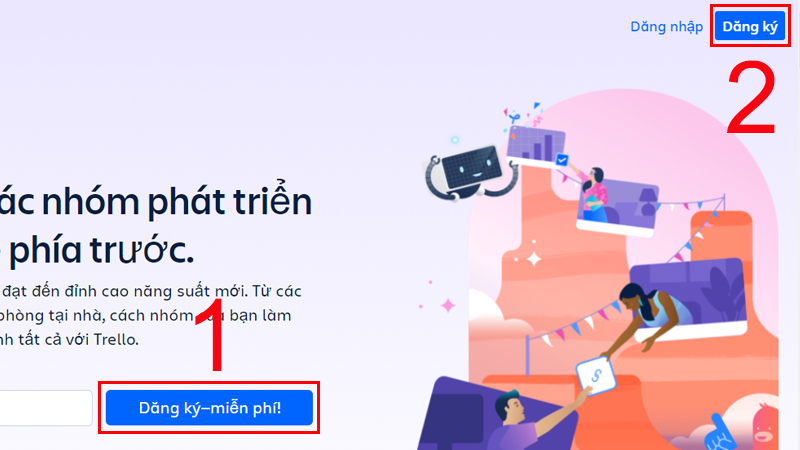
Tiến hành đăng ký tài khoản Trello
Bước 2: Nhập địa chỉ Email của bạn và chọn Tiếp tục.
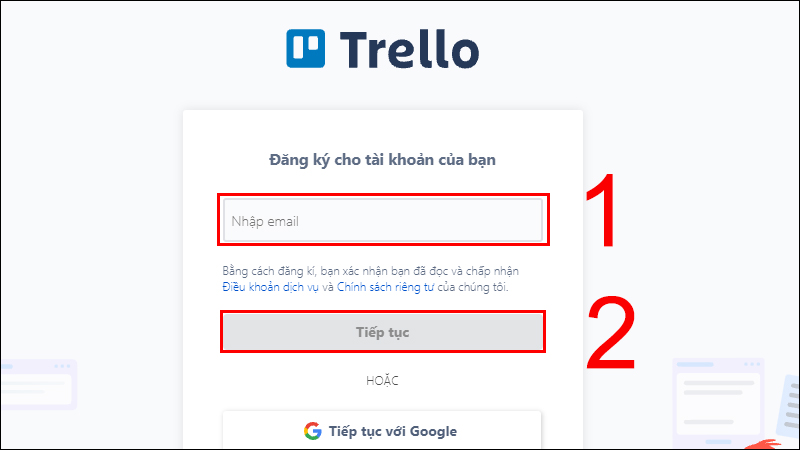
Nhập Email của bạn
Bước 3: Nhập tên của bạn và nhấn chọn Đăng ký.
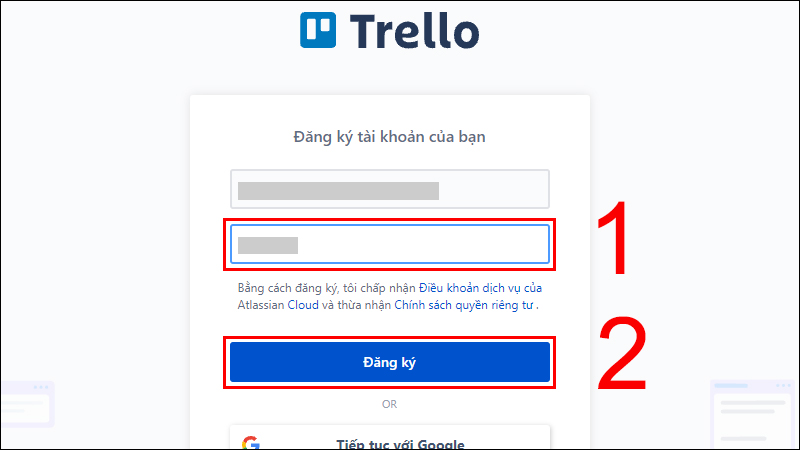
Nhập tên của bạn để tiến hành đăng ký
Bước 4: Nhập tên không gian làm việc của bạn và nhấn chọn Tiếp tục.
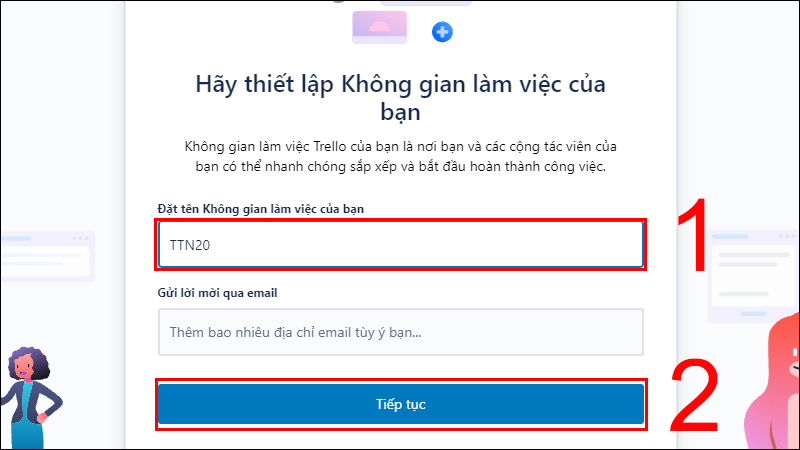
Đặt tên không gian làm việc của bạn
Bước 5: Kiểm tra email của bạn và nhấn Verify your email (Xác nhận email của bạn).
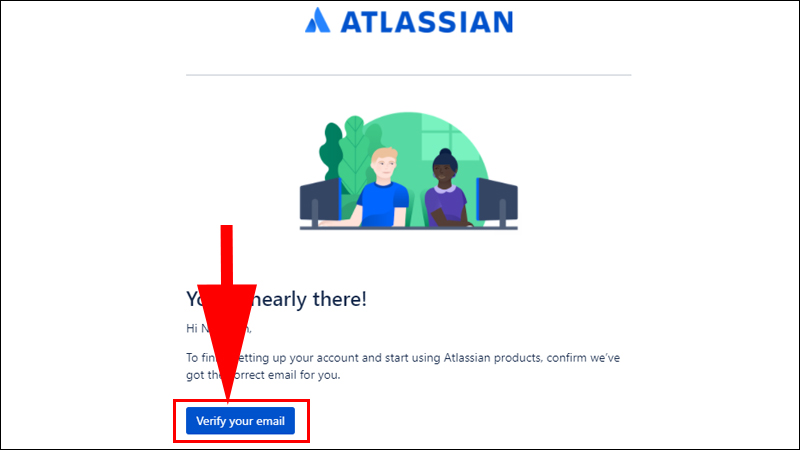
Vào Email mà bạn đăng ký tài khoản Trello để xác nhận
Bước 6: Nhập mật khẩu của bạn và nhấn chọn Đăng ký để hoàn thành quá trình đăng ký.
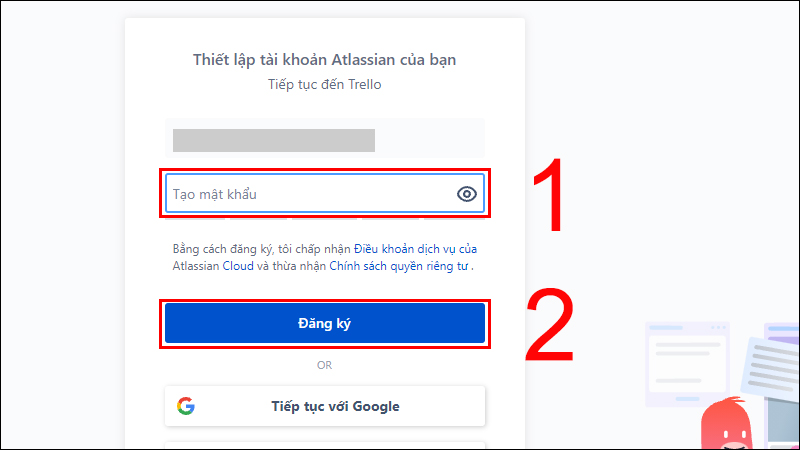
Nhập mật khẩu để hoàn tất
Sau đó, giao diện làm việc của Trello xuất hiện.
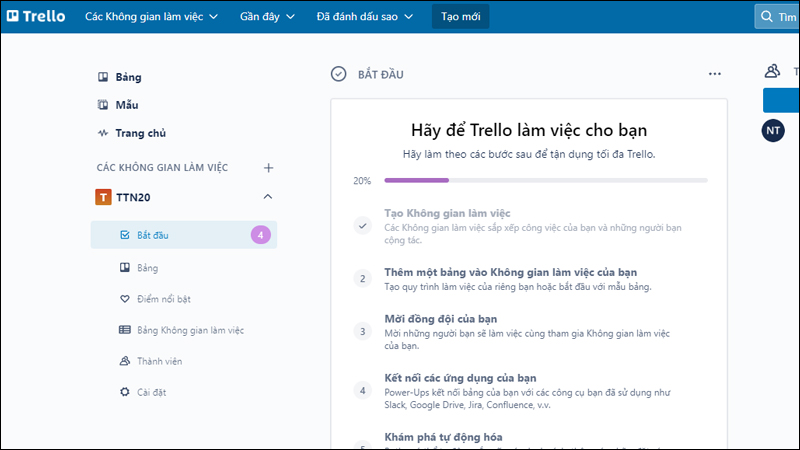
Không gian làm việc của bạn hiển thị
Cách đăng nhập tài khoản Trello
Bước 1: Truy cập vào trang đăng nhập tài khoản của Trello theo đường dẫn https://trello.com/vi/login
Bước 2: Nhập email mà bạn đăng ký tài khoản Trello và nhấn chọn Đăng nhập.
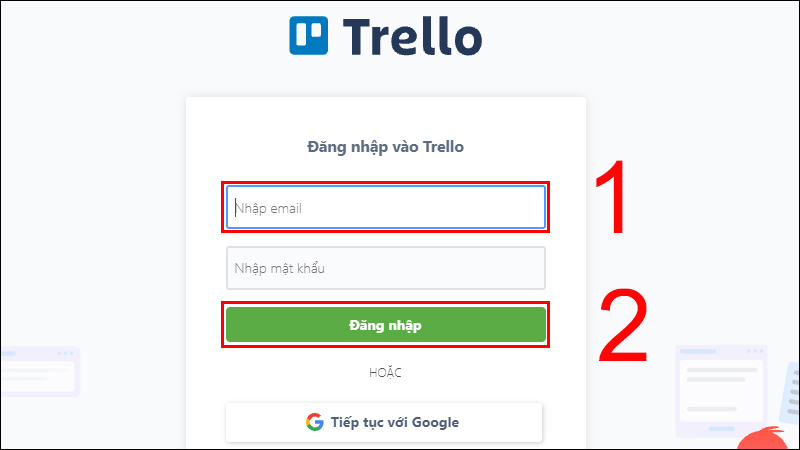
Nhập Email của bạn để hoàn tất
Hoặc bạn có thể đăng nhập tài khoản Trello bằng 4 cách được đánh dấu trong hình ảnh dưới đây.
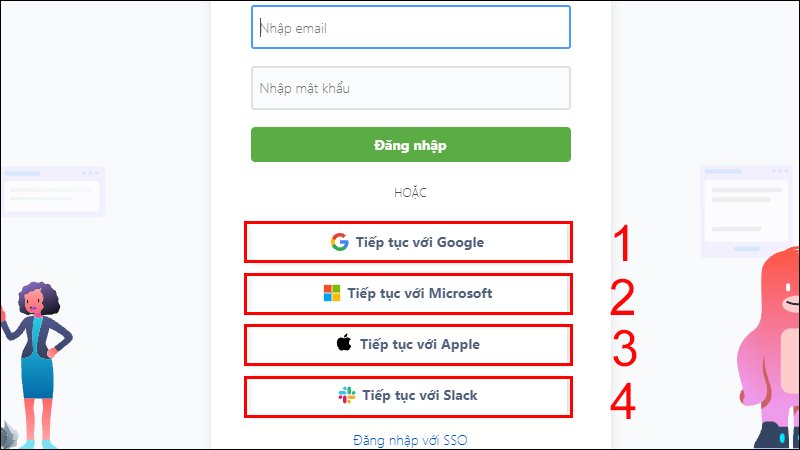
Đăng nhập Trello bằng bốn cách khác
Hướng dẫn sử dụng Trello
Cập nhật đầy đủ thông tin Profile:
Để tài khoản Trello của bạn trở nên chuyên nghiệp hơn, bước đầu tiên khi đăng nhập vào tài khoản của bạn thì bạn nên cập nhật đầy đủ thông tin như: Avatar, Fullname.
Tạo một Board đầu tiên:
Lần đăng nhập đầu tiên Trello sẽ hướng dẫn bạn cách thiết lập, bạn chỉ cần việc điền thông tin vào là xong.
Bước tiếp đến hãy tạo các công việc của mình:
Cập nhật tính năng Private hay Public. Đối với Public ai cũng có thể tìm và nhìn thấy dự án của bạn, kể cả Google.
Vậy là xong, vô cùng đơn giản phải không nào. Trello có rất nhiều tính năng hay bạn hãy đăng ký và sử dụng ngay để khám phá nhé.
Các ứng dụng Trello trong công việc và cuộc sống
- Trello giúp bạn kiểm soát dự án một cách hiệu quả, từ các dự án về marketing, sale, thiết kế,… tất cả đều được quản lý với một ứng dụng Trello.
- Trello có thể giúp bạn lên kế hoạch cho bữa tiệc công ty, lên kế hoạch chuyển nhà, kiểm soát hàng hóa, …
- Các công việc cần Checklist nhiều và nhiều người phối hợp làm việc chung như: tổ chức sự kiện, tiệc cưới, dã ngoại, …
Các mẹo sử dụng Trello cho người dùng mới
- Nếu bạn mới sử dụng Trello thì tốt nhất nên sử dụng các chức năng cơ bản, tạo các project cơ bản, tránh bị ngợp bởi các chứng năng của của công cụ quản lý công việc này.
- Vẽ ra giấy bản kế hoạch trước khi nhập vào Trello giúp bạn mới sử dụng sẽ nhanh hơn.
- Trello có một trang Help giúp giải đáp gần như mọi thắc mắc của người dùng. Nếu có thể hãy đọc lướt qua một chút trước khi sử dụng.
Trello không chỉ hoạt động như một “người ghi chú” xuất sắc mà còn cung cấp cách chia sẻ thông tin liền mạch giữa các nhóm. Với nhiều doanh nghiệp lớn và nhỏ đang phát triển theo hướng nơi làm việc “từ xa”, Trello là một công cụ tuyệt vời để duy trì kết nối với nhóm của bạn.
Thật dễ dàng để thiết lập và bắt đầu với Trello. Và thực tế là ai cũng có thể bắt đầu và sử dụng Trello. Ngay bây giờ bạn cũng có thể đăng ký bản miễn phí của Trello và bắt đầu với nó.
Hy vọng với những thông tin cung cấp trong bài viết không chỉ giúp các bạn có được lời đáp cho câu hỏi Trello là gì mà còn hiểu rõ hơn về Trello, những lợi ích mà nó mang đến cho người sử dụng cũng như cách đăng ký và sử dụng Trello hiệu quả nhất.
Thùy Vân
Nhanh tay nhận ngay quà tặng 300k!
Gói quà 300k dành riêng cho bạn khi đăng ký tích điểm MyPoint. Tích điểm cho mọi hoạt động nạp thẻ, mua sắm và nhận tin về đọc báo tích điểm sớm nhất